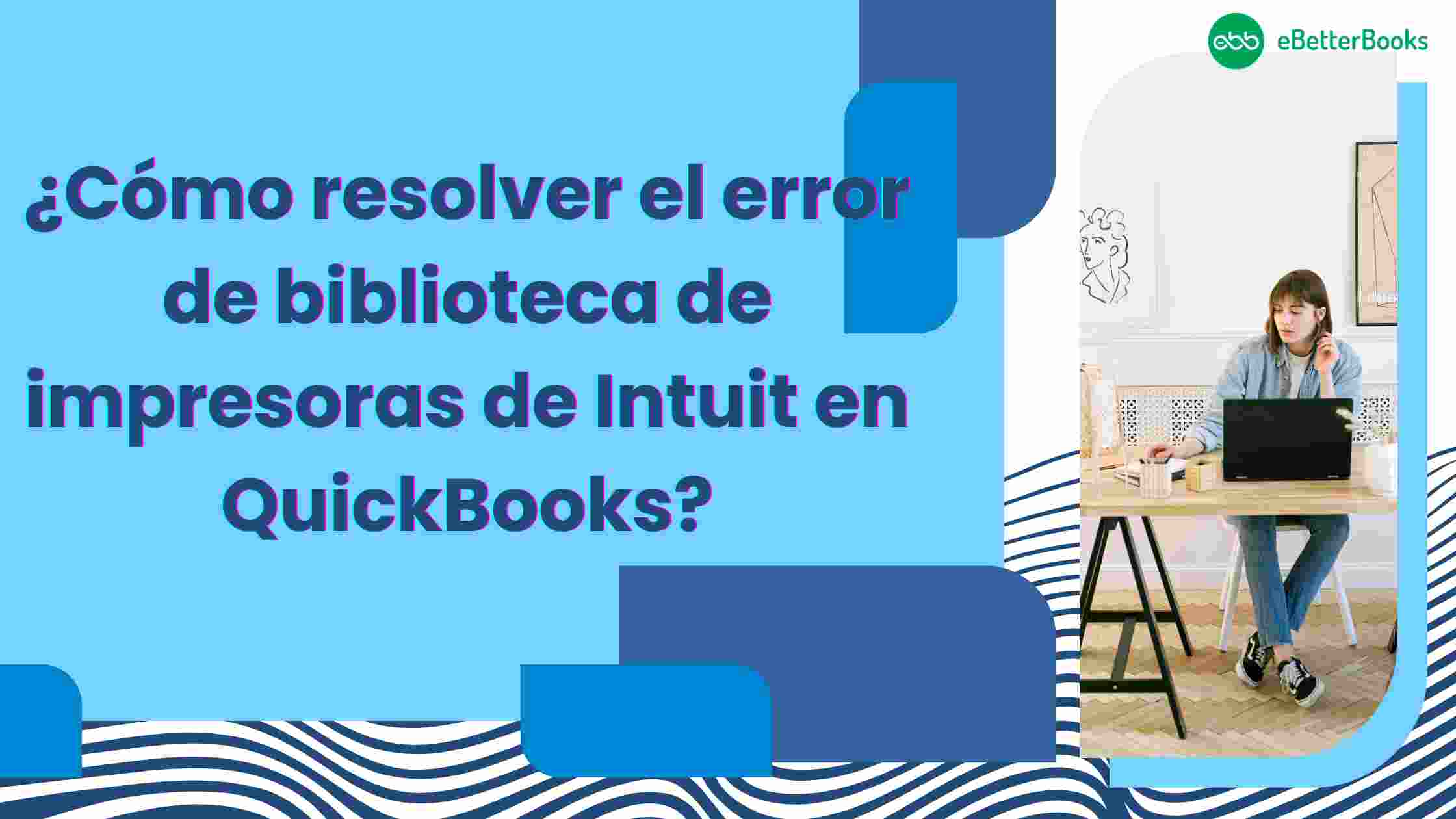
QuickBooks es utilizado por millones de empresas en todo el mundo. Sin embargo, los usuarios a veces se encuentran con frustrantes problemas de impresión, como el error de biblioteca de impresoras Intuit, que puede interrumpir el flujo de trabajo y la productividad. Aquí usted aprenderá acerca de los tipos comunes de problemas de impresión de QuickBooks, obtener las razones detrás de error de biblioteca de impresoras Intuit, discutir sus consecuencias y proporcionar medidas eficaces para resolverlo.
Contents
Antes de abordar el específico Intuit Printer Library Error, aprender acerca de algunos problemas comunes de impresión que los usuarios pueden encontrar en QuickBooks:
Impresora no detectada – QuickBooks puede fallar al detectar la impresora, impidiendo a los usuarios imprimir documentos.
Errores del spooler de impresión: Los problemas con el spooler de impresión pueden hacer que los documentos se queden atascados en la cola de impresión o que no se impriman.
Problemas de alineación de la impresión: Puede producirse una mala alineación de los documentos impresos, dando lugar a texto o imágenes desalineados.
Problemas con PDF y controladores de impresión: Los problemas con los convertidores de PDF o los controladores de impresión pueden causar errores al intentar imprimir o guardar documentos como PDF.
El error de biblioteca de impresoras de Intuit, también conocido como el error QuickBooks Won’t Print, puede ocurrir debido a varias razones, incluyendo:
Configuración corrupta de la impresora: la configuración incorrecta de la impresora o la configuración corrupta de la impresora dentro de QuickBooks pueden desencadenar el error.
Controladores de impresora defectuosos: Los controladores de impresora desactualizados o incompatibles pueden impedir que QuickBooks se comunique con la impresora correctamente.
Problemas con archivos temporales: Los archivos temporales relacionados con los trabajos de impresión pueden corromperse, provocando el Error de biblioteca de impresoras.
Experimentar Intuit Printer Library Error puede tener varias consecuencias negativas para los usuarios de QuickBooks, incluyendo:
Ahora, vamos a explorar algunas medidas eficaces para resolver Intuit error de biblioteca de impresoras en QuickBooks:
Cierre QuickBooks: Salga de QuickBooks y de cualquier programa relacionado que se esté ejecutando en segundo plano.
Encontrarse con el error de biblioteca de impresoras de Intuit en QuickBooks puede ser frustrante, pero si sigue las medidas eficaces descritas, podrá solucionar el problema de forma eficaz. Ya sea solucionando problemas con la propia impresora, restableciendo las autorizaciones de archivos temporales o utilizando herramientas de reparación especializadas, tomar medidas proactivas puede ayudar a garantizar una funcionalidad de impresión sin problemas en QuickBooks.
Con estos métodos de solución de problemas a su disposición, puede minimizar las interrupciones, maximizar la productividad y seguir aprovechando QuickBooks como una herramienta fiable para gestionar las finanzas de su empresa.
Para saber, ¿Cómo imprimir cheques de vales en QuickBooks Online? Haga clic en el enlace!
En primer lugar, asegúrese de que su impresora está conectada y encendida. Compruebe si aparecen mensajes de error. Si persiste, reinicie ambos dispositivos. Actualice los controladores de la impresora desde el sitio web del fabricante y reinicie el ordenador.
Tienes que descargar los controladores y seguir las instrucciones de instalación visitando el sitio web del fabricante de la impresora. Después de actualizar, reinicie el ordenador y compruebe QuickBooks.
Utilice la herramienta QuickBooks PDF and Print Repair Tool de Intuit. Descárguela, ejecútela en su ordenador y siga las instrucciones que aparecen en pantalla para solucionar el problema del convertidor de PDF.
Sí, vaya a «Archivo» > «Configuración de impresora» en QuickBooks, elija la impresora alternativa, asegúrese de que está conectada y configurada correctamente.
Si el error persiste, póngase en contacto con el soporte de QuickBooks para obtener más ayuda. Proporcione información detallada sobre el mensaje de error y los pasos que ha seguido.